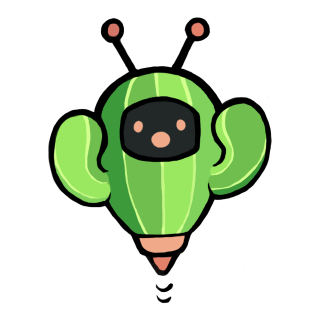
🌎
- Om
- Installation
- Byggnation Från källan
- Översikt överUI-modulen
- Felsökning
- Cactbot-anpassning
- Stödda språk
- Om
- Videoexempel
- Installation
- Avhängigheter
- Installera FFXIV ACT Plugin
- Install ngld OverlayPlugin
- Installation av cactbot
- Ansättning av overlay-moduler
- Bygga från källan
- Dependenser: Script Method
- Dependencies: Manuell metod
- Steg för att bygga plugin
- npm och webpack
- Översikt över ui-moduler
- Raidboss-modul
- raidboss emulator
- oopsyraidsy-modul
- jobsmodul
- Eureka-modul
- radarmodul
- fisher-modul
- dps-mätare
- pull counter module
- testmodul
- Felsökning
- Anpassning av Cactbot
- Stödda språk
- Licensiering, varumärken, copyright
Om
cactbot är ett ACT-överlägg som tillhandahåller verktyg för raiding i Final Fantasy XIV. Detta projekt är ett overlay-plugin forngld’s OverlayPluginsom i sig självt är ett plugin förAdvanced Combat Tracker.
cactbot tillhandahåller dessa moduler:
- raidboss: inbyggda tidslinjer och triggers:


- oopsyraidsy: misstag och dödsrapportering

- jobb: kondenserade mätare med buff- och proc-spårning

- eureka: Eureka NM tracking map

- fisher: Fishing cast time tracking

- radar: hunt mob directions, puller notifications

- dps: extra funktioner för dps-mätare

Videoexempel
- O4S raidboss + munk jobb
- O3S spellblade callouts
Installation
Avhängigheter
Installera .NET Framework version 4.6.1 eller senare.
Du måste ha DirectX 11 aktiverat för Final Fantasy XIV.
Installera 64-bitarsversionen av Advanced Combat Tracker, om du inte redan har gjort det.
Installera FFXIV ACT Plugin
Om du precis har installerat ACT kommer du att presenteras för en startguide.För att komma till startguiden på annat sätt klickar du på Options och sedan på Show Startup Wizard.

I startguiden väljer du FFXIV Parsing Plugin och klickar sedan på knappen Download/Enable Plugin.Detta kommer att ladda ner %APPDATA%Advanced Combat Tracker\Plugins\FFXIV_ACT_Plugin.dlloch aktivera det i listan över plugins.

Du måste dessutom aktivera parsing från nätverket och se till att ACT inte har en brandvägg.Se till att inställningarna för FFXIV-plugin har knappen “Include HP for Triggers” markerad.Detta finns under Plugins ->FFXIV Settings -> Options.
Alternativa FFXIV Plugin Guides:
- fflogs video guide
- TomRichter guide
Install ngld OverlayPlugin
I det här läget bör din lista med plugins se ut ungefär så här om du väljer fliken Plugins och går till Plugin Listing:

Klicka på Get Plugins för att öppna ACT-plugininstallationsprogrammet.
Välj Overlay Plugin och klicka sedan på Download and Enable.

Detta kommer att hämta ngld OverlayPlugin till%APPDATA%Advanced Combat Tracker\Plugins\OverlayPluginoch aktivera OverlayPlugin.dll i listan över plugins.
Som en notering måste du använda ngld-versionen avOverlayPlugin och inte den ursprungliga RainbowMage-versionen eller hibiyasleep-gaffeln.
Installation av cactbot
Och igen, gå till fliken Plugins och gå till Plugin Listing,och välj sedan Get Plugins.
Välj Cactbot och klicka sedan på Download and Enable.

Detta kommer att ladda ner cactbot till%APPDATA%Advanced Combat Tracker\Plugins\cactbot-version\cactbotoch aktivera CactbotOverlay.dll i listan över plugins.
Notera: På grund av en skillnad i hur ACT förväntar sig att arkiv ska vara och hur cactbot genererar sina zip-filer kommer det att finnas något som liknar en cactbot-0.15.2-mapp som motsvarar den ursprungliga versionen som du laddade ner cactbot.Det här mappnamnet spelar ingen roll och är kosmetiskt.
Kontrollera att dina plugins är i rätt ordning.Ordningen bör vara: FFXIV Plugin först, sedan OverlayPlugin, sedan cactbot.Om du har följt instruktionerna ovan bör det se ut på följande sätt:

Finnligt, starta om ACT.
Ansättning av overlay-moduler
Här är ett exempel på hur du ställer in raidboss overlay-modulen.Inställningen av andra cactbot overlays fungerar identiskt.
- Öppna ACT.
- Säkerställ att du har startat om ACT efter att ha lagt till cactbot-plugin-modulen.
- Navigera till fliken
Pluginsi ACT och sedan till flikenOverlayPlugin.dllinuti den. -
Klicka på knappen “New” (ny) och välj sedan
Cactbot Raidbossi förinställningslistan.
-
I det här läget bör du se att en del test-UI visas på skärmen.cactbot tillhandahåller standardtestgränssnitt, en stor streckad röd kant och en blå bakgrund för att hjälpa till med att ändra storlek och placera överlagringar på skärmen. alla dessa försvinner när överlagringen låses i konfigurationsfältet för överlagringen. du bör alltid låsa din överlagring när du är klar med att ändra storlek och placera den.

- Ta in ett valfritt namn som du vill ha som namn på det här överlagret, t.ex.
raidbossy. -
Klicka på
OKknappen för att lägga till det här som ett överlagret.Det kommer nu att visas i listan över överlagringar på flikenPlugins->OverlayPlugin.dll. -
Trag och ändra storlek på överlagret till den plats du vill ha det på.
-
I fliken
Generalför överlagretRaidbossklickar du på kryssrutornaLock OverlayochEnable Clickthrough. testfältet, felsökartexten, den streckade röda gränsen och den skuggade blå bakgrunden kommer att försvinna när överlagret har låsts.
-
Om du vill testa raidboss plugin, teleportera dig till Summerford Farms och gör en
/countdown 5. - Att lägga till andra cactbot overlays är en liknande process.Följ samma process men välj en annan cactbot-förinställning.
Bygga från källan
Följ alla steg ovan för att installera cactbot först.För att installera beroenden finns det 2 metoder: per skript och manuellt
Dependenser: Script Method
-
curlMUST be installed (this is used to download dependencies) - Execute the
./util/fetch_deps.pyscript - Continue with Steps to build
Dependencies: Manuell metod
- Hämta den senaste Zip-filen från https://github.com/EQAditu/AdvancedCombatTracker/releases/
- Extrahera
Advanced Combat Tracker.exetillcactbot/plugin/ThirdParty/ACT/ - Hämta den senaste SDK Zip-filen från https://github.com/ravahn/FFXIV_ACT_Plugin/ (se till att det står SDK i filen)
- Extrahera
SDK foldersamtFFXIV_ACT_Plugin.dlltillcactbot/plugin/ThirdParty/FFXIV_ACT/ - Hämta den senaste zip-filen från https://github.com/ngld/OverlayPlugin/releases/
- Extrahera
libs foldersamtOverlayPlugin.dlltillcactbot/plugin/ThirdParty/OverlayPlugin/ - Fortsätt med stegen för att bygga
Mappen bör se ut ungefär så här (tänk på att filerna kan ändras med uppdateringar i framtiden):
ThirdParty|- ACT| |- Advanced Combat Tracker.exe|- FFXIV_ACT| |- SDK| | |- FFXIV_ACT_Plugin.Common.dll| | |- FFXIV_ACT_Plugin.Config.dll| | |- FFXIV_ACT_Plugin.LogFile.dll| | |- FFXIV_ACT_Plugin.Memory.dll| | |- FFXIV_ACT_Plugin.Network.dll| | |- FFXIV_ACT_Plugin.Overlay.dll| | |- FFXIV_ACT_Plugin.Parse.dll| | |- FFXIV_ACT_Plugin.Resource.dll| |- FFXIV_ACT_Plugin.dll|- OverlayPlugin |- libs | |- HtmlRenderer.dll | |- Markdig.Signed.dll | |- Newtonsoft.Json.dll | |- OverlayPlugin.Common.dll | |- OverlayPlugin.Core.dll | |- OverlayPlugin.Updater.dll | |- SharpCompress.dll | |- System.ValueTuple.dll | |- websocket-sharp.dll |- OverlayPlugin.dllSteg för att bygga plugin
- Öppna lösningen i Visual Studio (testad med Visual Studio 2017).
- Bygg för “Release” och “x64”.
- Insticksmodulen kommer att byggas som bin/x64/Release/CactbotOverlay.dll.
- Häll in den byggda insticksmodulen direkt som en ACT-insticksmodul. I fliken ACT -> Plugins -> Plugin Listing klickar du på knappen
Browseoch hittar bin/x64/Release/CactbotOverlay.dll där den här filen byggdes. Klicka sedan påAdd/Enable Plugin.
npm och webpack
Om du inte är en cactbot-utvecklare och försöker modifiera cactbot för dina egna personliga triggers bör du istället hänvisa till anpassningsdokumentationeni stället för att ändra dina lokala cactbot-filer.
För att installera npm och starta Webpack följer du de här stegen:
- Installera nodejs och npm
- Kör
npm installi roten av cactbot-katalogen. - Kör
npm run buildellernpm start.
Se den medverkande dokumentationenför mer information om hur du använder Webpack.
Översikt över ui-moduler
Katalogen ui/ innehåller cactbots ui-moduler.Om du installerade cactbot enligt instruktionerna ovan kommer detta troligen att vara %APPDATA%Advanced Combat Tracker\Plugins\cactbot-version\cactbot\ui\.
Varje cactbot ui-modul ska läggas till som ett separat överlagringspaket.Se avsnittet Lägga till överlagringsmoduler för mer information om inställningen.
Raidboss-modul
För att använda den här modulen ska du peka cactbot på ui/raidboss/raidboss.html eller använda förinställningen Cactbot Raidboss.
Den här modulen ger en visuell tidslinje över kommande händelser i en strid, samt text- och ljudmeddelanden för att öka medvetenheten om raid. Text- och ljudvarningar kan baseras på kamptidlinjen, eller komma från loggmeddelanden som uppstår i spelet, likt ACT:s “Custom Triggers”.Modulen är utformad för att se ut och kännas likt tilläggetBigWigs Bossmods för World of Warcraft.
Den här sidan listar den uppsättning innehåll som för närvarande stöds i cactbot.Stöd läggs kontinuerligt till med tiden (patchar är välkomna!)men en hel del gammalt innehåll kanske inte stöds ännu.
Kampens tidslinjer tillhandahålls i filer som är utformade för ACT Timelineplugin, dokumenterade härmed några tillägg.
Det finns tre nivåer av textvarningar, i ordning av eskalerande betydelse: info, alert och alarm.Textmeddelanden kommer att vara i en av dessa, och viktigare nivåer är större och mer iögonfallande färger. Text-to-speech kan konfigureras om du föredrar det framför text på skärmen.
Tidslinjefiler och utlösare för text- och ljudvarningar finns i ui/raidboss/data, tidslinjefiler med .txt-tillägget och utlösarfiler med .js-tillägget.
I den här skärmdumpen är raidboss-modulen markerad, tidslinjen är inringad i rött och textvarningarna är inringade i gult, med ett textmeddelande på nivå alert synligt.

raidboss emulator
Om du skriver utlösare eller tidslinjer och vill testa dem kan du använda raidboss emulator:ui/raidboss/raidemulator.html.
Detta kan för närvarande bara laddas i en webbläsare och inte som ett overlay.Detta fungerar i den nuvarande versionen av Chrome, och borde fungera i andra webbläsare också, men detta är mindre testat.
Instruktioner:
- Starta ACT.
- Säkerställ att WS-servern är startad via Plugins -> OverlayPlugin WSServer -> Stream/Local Overlay.
- Välj
Cactbot Raidboss (Combined Alerts and Timelines)från listan URL Generator. - Redigera url:n så att det står
raidemulator.htmli stället förraidboss.html. - Kopiera och klistra in den redigerade url:n i Chrome.
- Släpp och dra en nätverkslogg på sidan.
- Välj zon och möte och klicka sedan på
Load Encounter.
Om emulatorn inte fungerar kontrollerar du konsolloggen i inspektören för fel. inga knappar fungerar förrän den är ansluten till ACT via websocket.

oopsyraidsy-modul
För att använda den här modulen ska du peka cactbot på ui/oopsyraidsy/oopsyraidsy.html eller använda förinställningen Cactbot OopsyRaidsy.
Den här modulen ger möjlighet att spåra misstag och rapportera om död. Oopsy raidsy är tänkt att minska den tid som går åt till att förstå vad som gick fel i striderna och hur folk dog. Under striden visas endast ett begränsat antal misstag (för att undvika rörighet), men efteråt visas en fullständig scrollbar lista.
När någon dör listas det sista som de tog skada av i loggen. Till exempel, om loggen anger: “:skull: Poutine: Iron Chariot (82173/23703)” betyder det att Poutine troligen dog av Iron Chariot och tog 82173 skada och hade 23703 hälsa vid den tidpunkten. Hälsovärdet i sig är inte perfekt och kan vara något föråldrat med en ~sekund på grund av en varm tick eller flera samtidiga skadekällor.
När misstag görs som kan undvikas loggar oopsy varnings- (:warning:) och misslyckandemeddelanden (:no_entry_sign:), där det förklaras vad som gick snett.
Felutlösare för misstag specificeras för enskilda slagsmål i mappen ui/oopsyraidsy/data.

jobsmodul
För att använda den här modulen ska du peka cactbot på ui/jobs/jobs.html eller använda förinställningen Cactbot Jobs.
Den här modulen ger hälsobalkar och manabalkar, samt ikoner och timerbalkar för stora raidbuffs somThe Balance och Trick Attack. Den har också en varning för matbuffertar för att hålla din matbuffert uppe när du levelar eller gör raider, och en visuell nedräkning för dragning.
Den har mer utvecklat stöd för vissa jobb, men är starkt ett pågående arbete för andra.
Jobb som stöds (Klicka för att expandera)|Job|Feature|||:-:|:-:||
Paladin| Visar aktuellt belopp för eden, och staplar av försoning. Spårar även Goring Blade DoT. ||
Krigare|Visar mängden djur och spårar den återstående tiden för Storm’s Eye buff i gcds och visar återstående combotid.||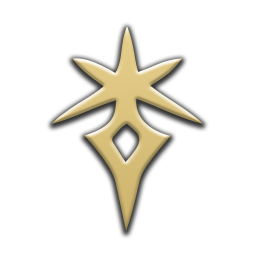
Mörk riddare|Visar blodmängden och tiden för darkside, BloodWeapon&Delirium&LivingShadow varaktighet och cooldown, och visar återstående combotid.||
Gunbreaker|Visar No Mercy duration&förkortning, Bloodfest&Gnashing Fang cooldown, Cartridge amount och visar combo time remaining.||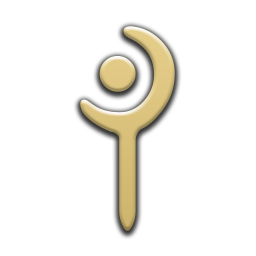
White Mage|Visar Heal&Blood Lily mängd, tid till nästa Lily, DoTs återstående tid och visar Assize&Lucid Dreaming cooldown.||
Scholar|Visar Aetherflow staplar, Fairy gauge mängd/tid återstående, DoTs återstående tid och visar Aetherflow&Lucid Dreaming cooldown.||
Astrologian|Visar Förseglingar mängd, meddelar vem eller om det aktuella kortet ska spelas, DoTs återstående tid och visar Draw&Lucid Dreaming cooldown.||
Munk|Visar antal chakra, återstående tid för Greased Lightning och formtid samt spårar munkbuffs och debuffs.||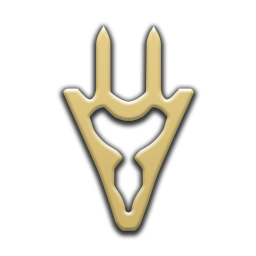
Dragoon|Visar blod&ögonmängd, återstående tid för Disembowel, hoppfördröjning och Lance Charge&Dragon Sight varaktighet/fördröjning.||
Ninja|Visar Ninki mängd, återstående Huton tid, Trick Attack varaktighet&nedkylning, Bunshin&Mudras nedkylning och visar återstående kombotid.||
Samurai|Visar Kenki mängd, Meditation staplar, Shifu&Jinpu&Higanbanas varaktighet, Tsubame-gaeshi cooldown, och visar combo tid kvar.||
Bard|Visar låtar som spelas och återstående tid, repertoarstapel, Soul Voice-mängd, StraightShotReady-spår, återstående DoT-tid och en stapel som visar när dina DoTs kommer att ticka.||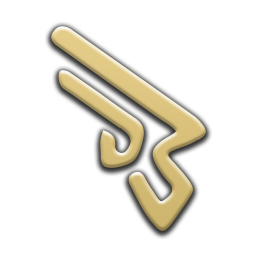
Machinist|Visar värmemätare, batterimätare, kombitimer, Drill/Bioblaster&Air Anchor Cooldown, Wild Fire Cooldown&Duration. När Wild Fire är aktiv kommer det att finnas en mätare som visar hur många GCD du har landat.||

Dancer|Visar Combo Timer, Feather Guage, Esprit Guage, Standard Step Cooldown, Technical Step&Flourish Cooldown & Duration.||
Black Mage|Visar DoTs återstående tid, firestarter&thundercloud proc duration, tid till nästa xeno, MP ticker, Fire/Ice stack och umbral heart stack.||
Summoner|Visar DoTs återstående tid, Energy Drain Cooldown, Trance Cooldown, Aetherflow stack, Demi-Summoning tid och FurtherRuin Stack Guage.||
Red Mage|Visar vit/svart mana, spårar procs för Verstone&Verfire och visar cooldown för lucid dreaming.||
Blue Mage|Visar cooldown för offguard&lucid dreaming och Song Of Torment DoT återstående tid.|
I denna skärmdump är jobbmodulen markerad för jobbet Red Mage. Hälso- och manabalken samt Red Mage white/black mana tracking är inringat i lila, med den stora raidbuff-spårningen pekad bredvid i orange. Det första steget i melee-kombinationen har utförts, vilket visas som den gula rutan ovanför hälsobalken. Proc-spårningen är inringad nedanför i grönt.

Eureka-modul
För att använda den här modulen ska du peka cactbot på ui/eureka/eureka.html eller använda förinställningen Cactbot Eureka.
Den här modulen ger automatisk spårning av NM:s som poppas eller har blivit dödade. Den visar gales/night timers och alla lokala spårningslänkar som har klistrats in i chatten. Eventuella flaggor i chatten inkluderas också tillfälligt på kartan.
Den läser för närvarande inte spårningsinformationen direkt. Men om du klickar på den vänster/röda knappen “Copy killed NMs” i trackern för att kopiera listan över för närvarande döda NMs kan du klistra in den i spelet, t.ex./echo ? NMs on cooldown: Serket (7m) > Julika (24m) > Poly (54m)
Om du inte ser emojin, se till att du har installerat den här Windows-uppdateringen.

radarmodul
För att använda den här modulen ska du peka på cactbot på ui/radar/radar.html eller använd förinställningen Cactbot Radar.
Denna modul låter dig veta om närliggande jakt mobs (S-rank, A-rank, etc).När en dyker upp ger den dig en pil (baserad på din karaktärs kurs)och ett avstånd till mobben.
Det finns alternativ för att visa vem som drog mobben, samt för att konfigurera visningen av radarn.Du kan också ställa in anpassade alternativ för olika ranger (t.ex. göra ljud för S-rank, men vara tyst för B-rank), eller ställa in anpassade utlösare för alla mob-namn du vill ha.
Se cactbot/user/radar-example.js för fler alternativ.

fisher-modul
För att använda den här modulen, peka cactbot på ui/fisher/fisher.html eller använd förinställningen Cactbot Fisher.
När du kastar ut din lina vid ett fiskehål håller den här modulen reda på när du drar in en viss fisk så att du vet vad du kan få när du får den på kroken.

Avkastningstiderna loggas för närvarande bara när du fiskar, så det finns inga data förrän du har fångat varje fisk. Gröna staplar representerar lätta bogserbåtar, gula är en medelhög bogserbåt och röda staplar är legendariska/tunga bogserbåtar.
Se här för exempel på de olika bogserbåtstyperna.
Se här för vanliga tips om felsökning.
dps-mätare
cactbot kan användas med alla dps-mätaröverlägg som utformats för OverlayPlugins miniparseaddon, med möjlighet att bygga ut fler funktioner genom cactbots ytterligare JavascriptAPI:er. cactbot stoppar också automatiskt striderna vid wipes, så du kan konfigurera ACT:s stridstid till oändlighet.
Xephero dps-mätaren är baserad på samma dps-mätare som byggdes för miniparse, med ytterligare möjlighet att göra dps-spårning per fas, som visas i ytterligare kolumner.I skärmdumpen nedan heter faserna B1, B2, B3. Dessa autogenereras från dungeonbossar, men skulle kunna användas för att särskilja raidkampens faser.

Den rdmty dps-mätaren är baserad på samma dps-mätare för miniparse, och uppdateradför Stormblood-jobben och omfärgad för att matcha fflogs.

pull counter module
Denna lilla modul sticker upp det aktuella pull count för raiding bosses på skärmen.Detta är främst för folk som streamar mycket och vill granska videomaterial.Att ha en siffra på skärmen gör det enkelt att skrubba igenom video och hitta särskilda pulls att granska.
I de flesta fall kan du återställa räkningen för den aktuella bossen/zonen genom att skriva/echo pullcounter reset.Du kan också redigera räkningarna direkt i din%APPDATA%\Advanced Combat Tracker\Config\RainbowMage.OverlayPlugin.config.jsonfil.

testmodul
För att använda den här modulen ska du peka cactbot på ui/test/test.html eller använda Cactbot Testförinställningen.
Denna modul är bara ett test på skärmen av cactbot-variabler och är inte tänkt att användas under spelets gång.Den kan vara användbar att prova för att se till att allt fungerar som förväntat eller att använda för att hjälpa till att felsöka överlagringsproblem.

Felsökning
En allmän FAQ finns här med lösningar på vanliga Cactbot-problem.
Anpassning av Cactbot
Den vanligaste konfigurationen av Cactbot kan göras via kontrollpanelen, inne i ACT.

Denna kan hittas genom att gå tillPlugins -> OverlayPlugin.dll -> Cactbot Event Source och sedan klicka på options där.
Om du vill använda text till tal för raidboss-varningar kan du ändra “Default alert output” till “TTS Only” eller “Text and TTS”.Du kan också ändra detta per utlösare.
Och, om du av någon anledning (??????) vill du inte ha larmljudet för ready check kan du inaktivera detta via samma alternativpanel.Gå till Raidboss -> General Triggers -> General -> General -> General Ready Check och ställ in det på Disabled istället för Defaults.
De här alternativen sparas i din%APPDATA%\Advanced Combat Tracker\Config\RainbowMage.OverlayPlugin.config.jsonfil.Det är inte rekommenderat att redigera den här filen direkt, eftersom den måste vara strikt json och ACT kan misslyckas med att ladda om filen skrivs felaktigt.
Det rekommenderas att du gör det mesta av din konfiguration via den här kontrollpanelen snarare än med användarfiler.Filer i cactbot/user/ är mer kraftfulla och kan åsidosätta allt från kontrollpanelen.Detta kan dock också bli förvirrande när kontrollpanelen inte justerar något korrekt som en cactbot/user/-fil tyst åsidosätter.
Se den här dokumentationen för mer information om javascript- och css-filer för användare.
Stödda språk
cactbot är testad och fungerar med den aktuella internationella (engelska, tyska, franska, japanska) versionen, den aktuella kinesiska versionen och den aktuella koreanska versionen.Vissa översättningar är fortfarande under utveckling.

